华为手机屏幕左边出现一条竖线 华为手机屏幕上出现细竖线怎么处理
更新时间:2025-03-22 17:48:58作者:xtliu
一些华为手机用户反映在他们的手机屏幕上出现了一条竖线或细竖线的问题,这种情况可能会影响用户的使用体验和手机的外观,对于这种情况,用户们可以尝试一些方法来解决,比如检查是否是软件问题、重启手机或者联系售后服务进行维修。保持手机干净,并避免过度使用也是预防此问题的有效方法。如果问题依然存在,建议及时联系华为客服进行进一步处理。
具体方法:
1.在华为手机屏幕上,出现细竖线,如下图所示。
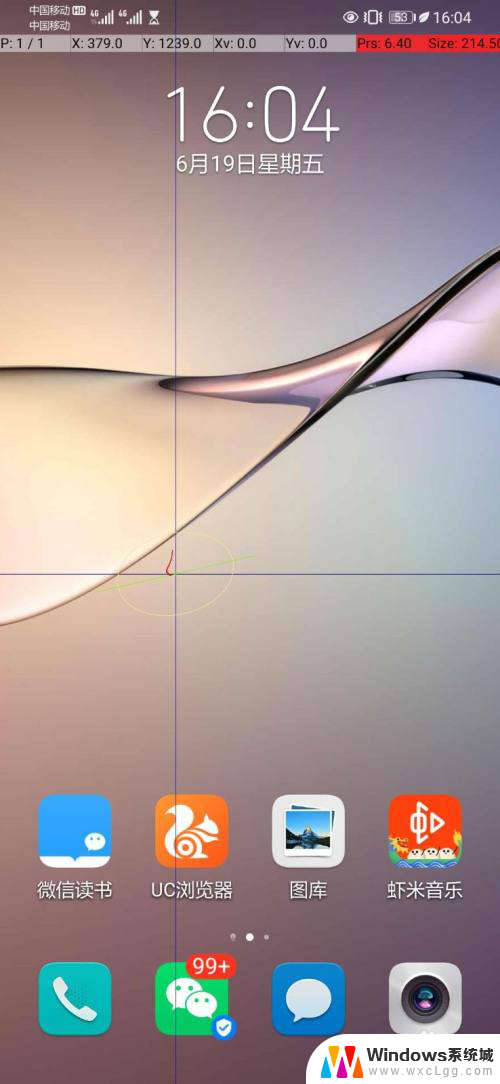
2.在华为手机打开【开发人员选项】开关,可以参考以下经验。
3.在华为手机上选择打开【设置】选项,如下图所示。
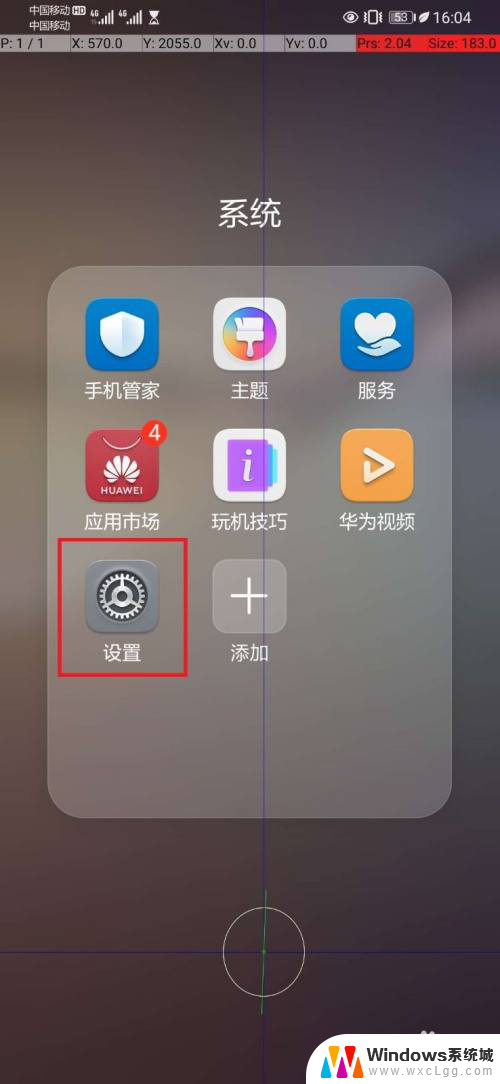
4.进入手机设置页面,选择打开【系统和更新】选项,如下图所示。

5.进入系统和更新设置页面,选择打开【开发人员选项】,如下图所示。
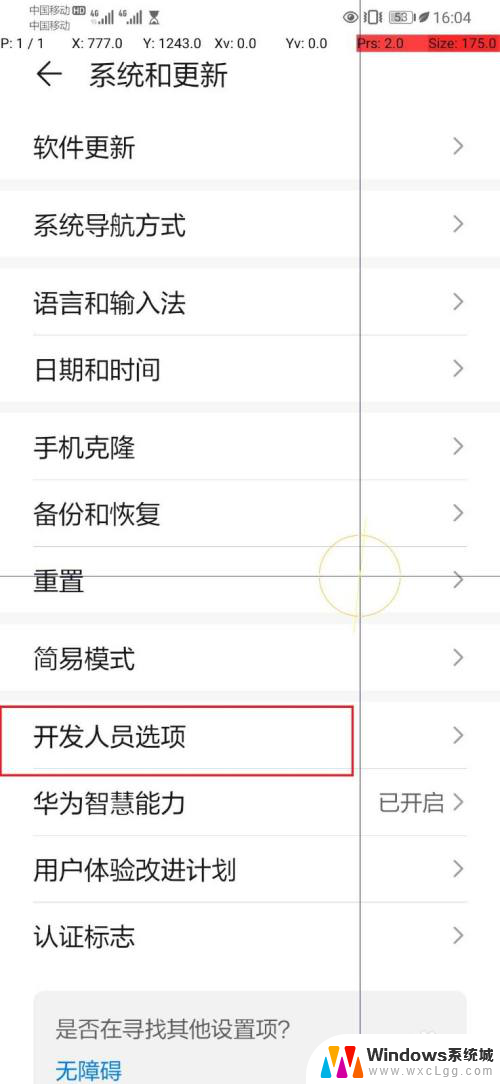
6.进入开发人员选项页面,点击关闭【指针位置】开关。屏幕的细竖线即不见。如下图所示。
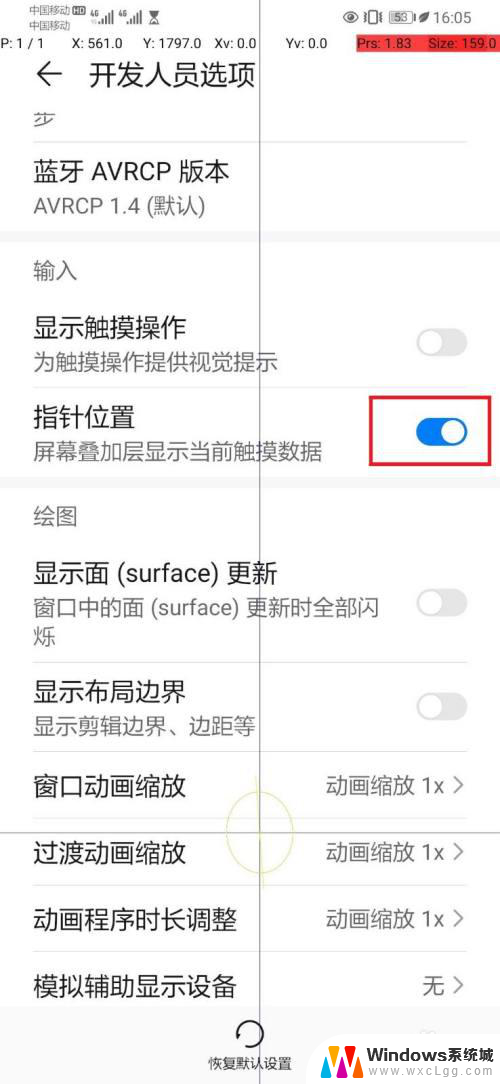
7.总结:
1,打开【设置】;
2,在设置页面,打开【系统和更新】选项;
3,系统和更新页面,打开【开发人员选项】;
4,在开发人员选项,选择关闭【指针位置】开关;

以上就是华为手机屏幕左边出现一条竖线的全部内容,还有不清楚的用户就可以参考一下小编的步骤进行操作,希望能够对大家有所帮助。
华为手机屏幕左边出现一条竖线 华为手机屏幕上出现细竖线怎么处理相关教程
-
 华为手机怎么调节屏幕亮度 华为手机屏幕亮度设置
华为手机怎么调节屏幕亮度 华为手机屏幕亮度设置2023-09-13
-
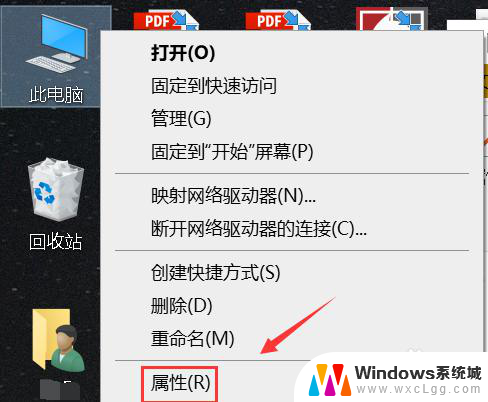 电脑显示器出现竖条纹是什么原因 电脑屏幕出现竖条纹解决方法
电脑显示器出现竖条纹是什么原因 电脑屏幕出现竖条纹解决方法2023-12-22
-
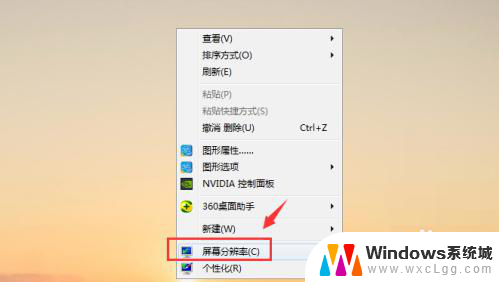 电脑突然屏幕变小了 两边出现黑屏 电脑屏幕变小后两边出现黑屏如何处理
电脑突然屏幕变小了 两边出现黑屏 电脑屏幕变小后两边出现黑屏如何处理2023-12-03
-
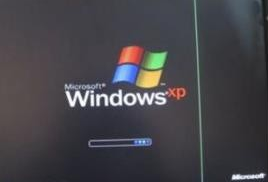 电脑屏幕上有一条竖线怎么去掉 电脑显示器竖线故障排除
电脑屏幕上有一条竖线怎么去掉 电脑显示器竖线故障排除2024-02-29
-
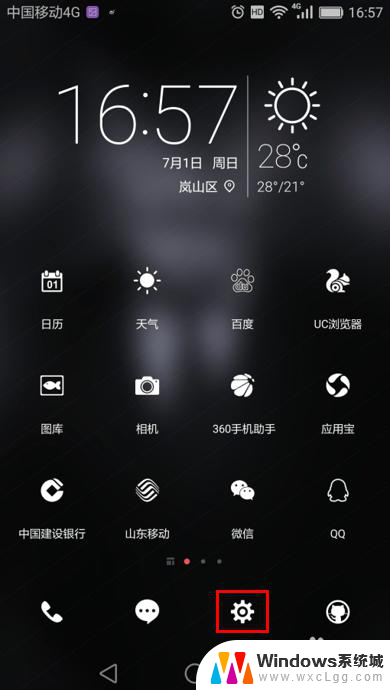 华为如何锁屏手机屏幕 华为手机锁屏设置教程
华为如何锁屏手机屏幕 华为手机锁屏设置教程2024-03-15
-
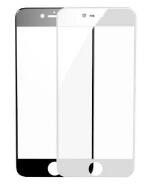 手机屏幕出现闪屏怎么回事 手机闪屏黑屏怎么办
手机屏幕出现闪屏怎么回事 手机闪屏黑屏怎么办2023-10-11
电脑教程推荐
- 1 固态硬盘装进去电脑没有显示怎么办 电脑新增固态硬盘无法显示怎么办
- 2 switch手柄对应键盘键位 手柄按键对应键盘键位图
- 3 微信图片怎么发原图 微信发图片怎样选择原图
- 4 微信拉黑对方怎么拉回来 怎么解除微信拉黑
- 5 笔记本键盘数字打不出 笔记本电脑数字键无法使用的解决方法
- 6 天正打开时怎么切换cad版本 天正CAD默认运行的CAD版本如何更改
- 7 家庭wifi密码忘记了怎么找回来 家里wifi密码忘了怎么办
- 8 怎么关闭edge浏览器的广告 Edge浏览器拦截弹窗和广告的步骤
- 9 windows未激活怎么弄 windows系统未激活怎么解决
- 10 文件夹顺序如何自己设置 电脑文件夹自定义排序方法